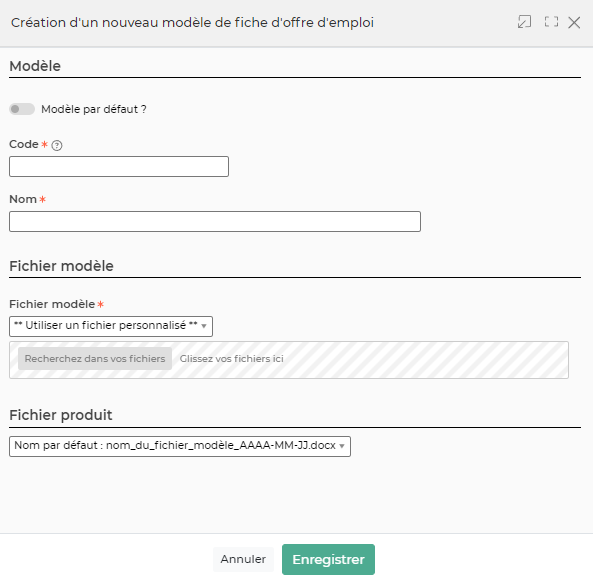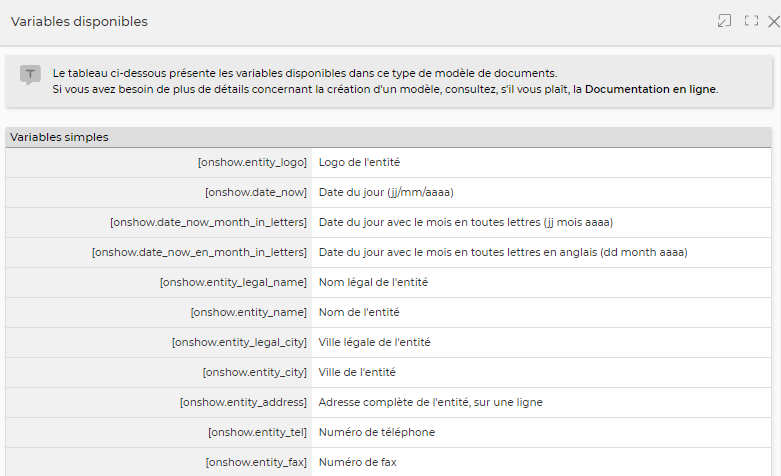Paramètres - Modèles de fiche pour les offres d'emploi
Les droits à activer :
Recrutement :
- Droit globaux - Paramétrage des modèles d'offres d'emploi
- Ajouter et modifier un modèle d'offres d'emploi
Cet écran vous permet de paramétrer des modèles de fiches pour les offres d’emploi. Une fois le modèle créé, vous pourrez éditer au format word les offres d’emplois que vous aurez créé dans l’application.
Pour pouvoir effectuer ce paramétrage vous devrez au préalable vous assurer que les droits sont bien disponibles pour votre profil. (Administration > groupe de sécurité > recrutement > Paramétrage des modèles d'offres d'emploi + Ajouter et modifier un modèle d'offres d'emploi)
Les actions globales
Permet d'ajouter un modèle de fiche d'offre d'emploi
Le formulaire qui s’ouvre vous permet d’implémenter le fichier au format .docx que vous aurez créé à l’aide des différentes variables ci-dessous. Vous pourrez aussi personnaliser le nom du fichier qui sera généré avec l’intitulé du poste, l’année, le mois…
Permet de consulter la liste de toutes les variables disponibles pour créer ce modèle de document.
Quelques explications complémentaires pour paramétrer votre modèle de document.
Ajouter un logo
Dans les modèles .docx fournis par défaut, un logo d'une taille pas trop grosse est proposé. L'instruction suivante peut être placée dans le texte de remplacement de l'image :[onshow.entity_logo;ope=changepic;from='[val]';default=current;adjust;tagpos=inside].
Soit dans Word, Sélectionner l'image, clic droit puis modifier le texte de remplacement et copier l'instruction dans le texte de remplacement. Il n'est plus nécessaire d'utiliser l'instruction sous le logo.
L'entité concernée est par défaut l'entité du collaborateur (en fait l'entité légale de rattachement du collaborateur contractuellement parlant), mais l'entité de l'affaire peut être choisie via un paramètre d'application.
La taille du logo est conditionnée par la taille du logo mis par défaut dans le Word. Si une taille plus importante (ou plus petite) de logo pour l'entité est souhaitée, il suffit :
- d'ouvrir le .docx
- d'étirer le logo par défaut pour augmenter sa taille (ou diminuer sa taille)
- d'enregistrer le .docx
- de mettre à jour le modèle en attachement le .docx mis à jour
Ajouter une variable
Dans vos modèles de documents vous avez la possibilité d'ajouter des variables simples et des variables en tableaux.
Les variables sont écrites entre crochets dans les fichiers modèles .docx.
Exemple : [onshow.entity_name]
Pour les variables simples, il vous suffit de copier/coller la variable dans votre modèle de document.
Pour les variables en tableaux, il faut suivre les règles de syntaxe ci-dessous :
block=w:tr indique que c'est une ligne d'un tableau et que chaque valeur d'un tableau placé sur la ligne sera répété sur autant de lignes qu'il y a d'éléments dans le tableau.
block=begin;comm=w:p indique le début d'une rupture de page de type portrait. Le tableau de donnée placé devant indique qu'il y aura un saut de page à chaque nouvel élément du tableau.
block=end;comm=w:p indique la fin de la boucle de saut de page.
Les actions sur chaque ligne
 Mettre à jour le modèle de fiche
Mettre à jour le modèle de fiche
Le formulaire qui s'ouvre est le même que celui pour l'ajout d'un modèle de CV. Voir ci-dessous comment le remplir.
Depuis ce pictogramme vous pouvez effectuer plusieurs actions :
- Fermer : rendre indisponible : permet de rendre inactif le modèle de fiche
- Copier le modèle de fiche : permet de dupliquer rapidement un modèle existant pour créer un nouveau modèle à partir des données saisies.
- Supprimer le modèle de fiche : permet de supprimer définitivement le modèle de CV.